腾讯视频怎么投屏到投影仪上 腾讯视频怎么在电视上进行投屏
发布时间:2023-09-30 12:09:10 浏览数:
腾讯视频怎么投屏到投影仪上,如今随着科技的不断进步,投屏已经成为人们日常生活中不可或缺的一部分,无论是在家中观看电视剧、电影,还是在办公室进行会议演示,投屏都能为我们带来更加便捷和舒适的体验。而腾讯视频作为一款备受欢迎的视频平台,也提供了投屏功能,使用户能够将其喜爱的影片、综艺节目等内容投射到电视或投影仪上进行观看。腾讯视频如何实现投屏呢?本文将为您详细介绍腾讯视频在投屏方面的操作方法,让您轻松享受高品质的影音娱乐。
具体方法:
1.在进行投影/投屏以前,要保证手机和电视要同时处于同一个wifi环境中。这是投屏的充分必要条件。如果手机和电视都处于同一个wifi环境中的话,那么就点击手机上的腾讯视频app图标。
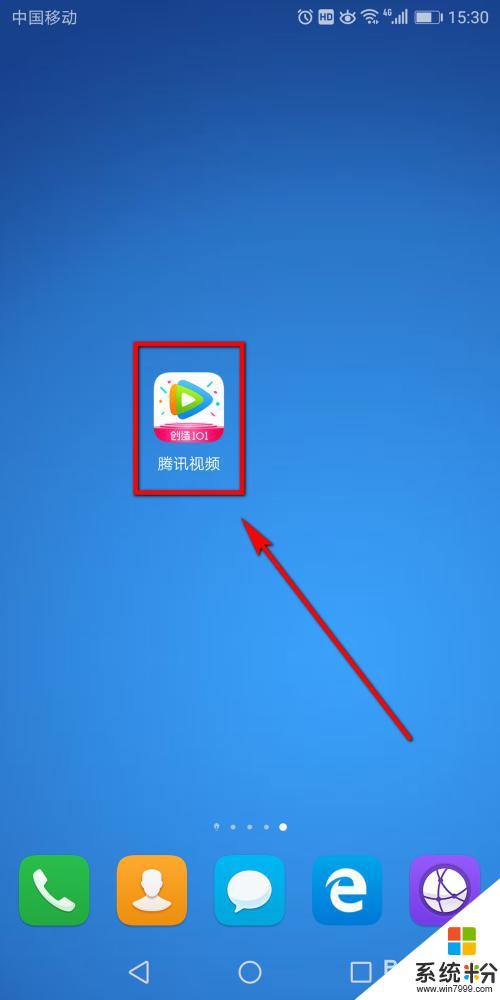
2.进入到腾讯视频首页以后,在页面右下方点击【个人中心】选项。
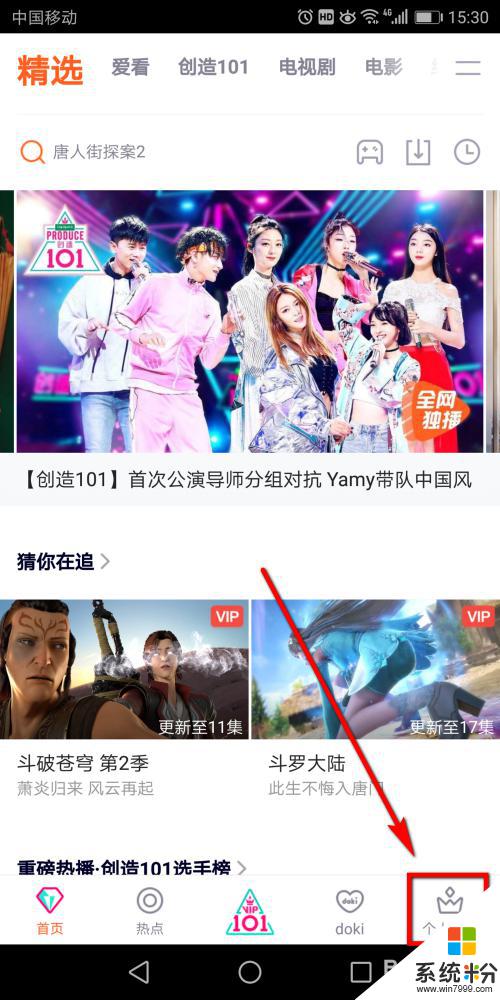
3.进入个人中心以后,在页面列表的菜单中单击【投电视】选项,如图所示。
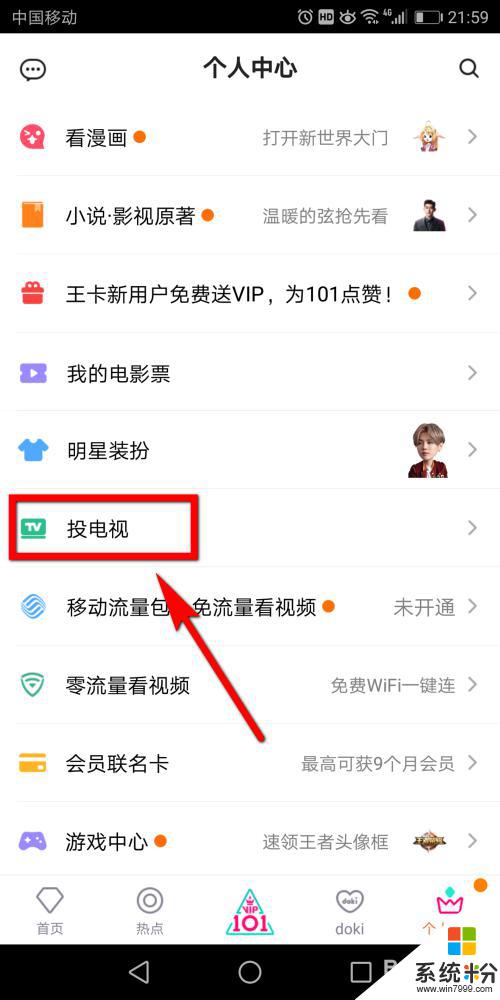
4.进入到投电视页面后,在页面上可以看到电视名称,点击选中要进行投屏的电视名称。
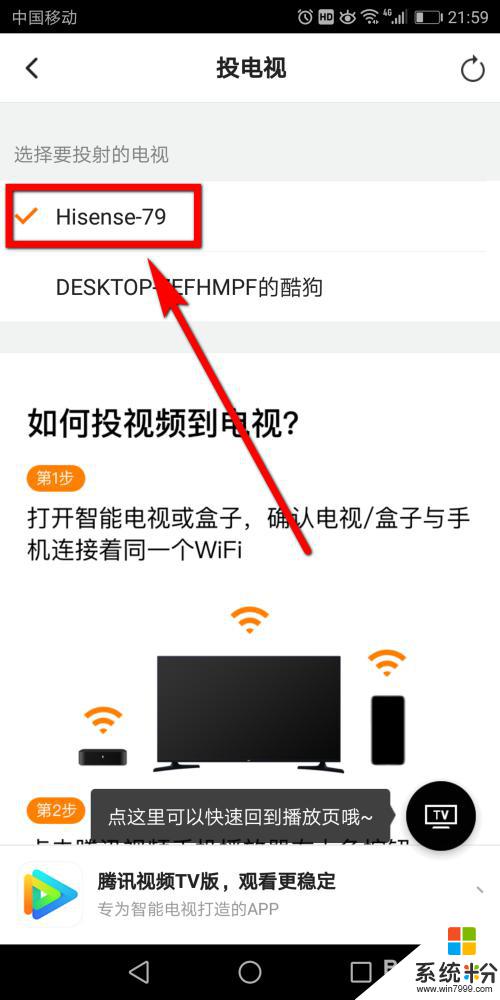
5.选择好投屏的电视名称以后,回到视频的主页,在主页点击选中要进行投屏的视频文件,如图所示。
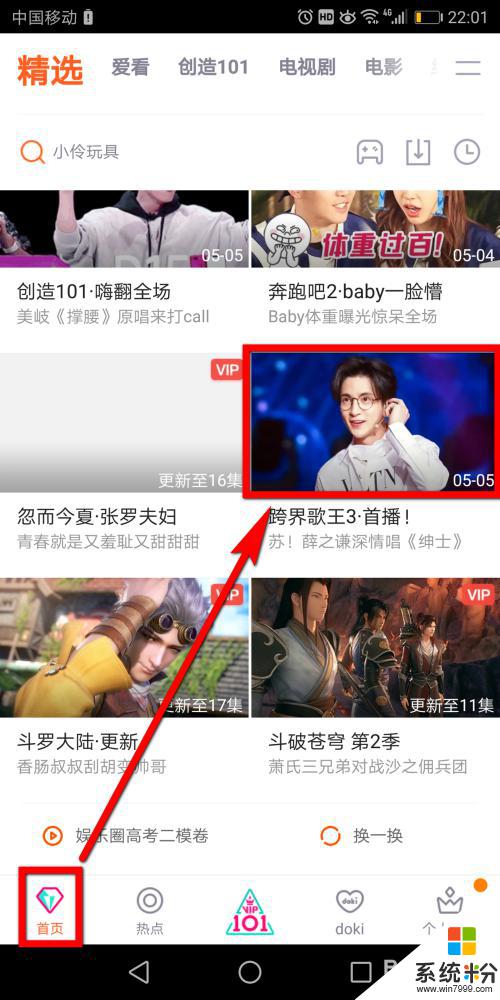
6.在手机上开始播放视频后,点击视频播放窗口右上角的TV图标,如图所示。
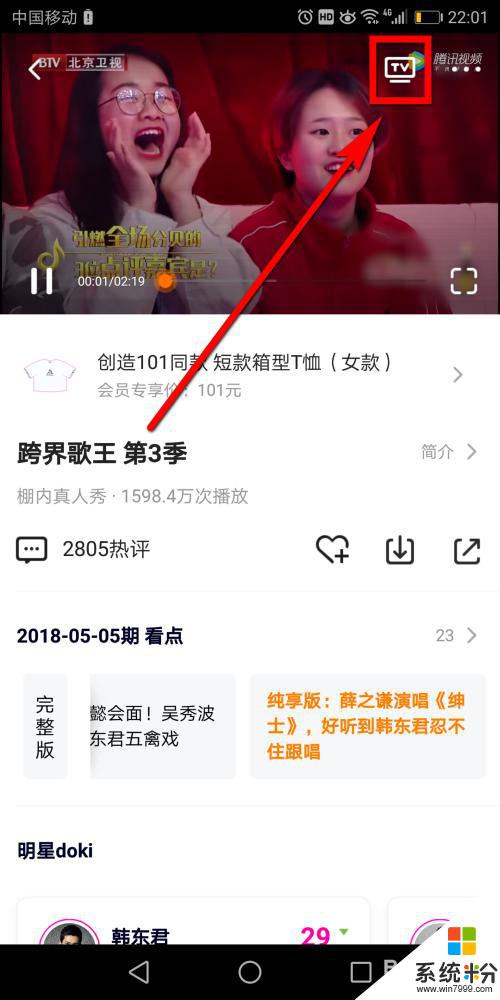
7.点击TV以后,视频就与电视就开始连接了。
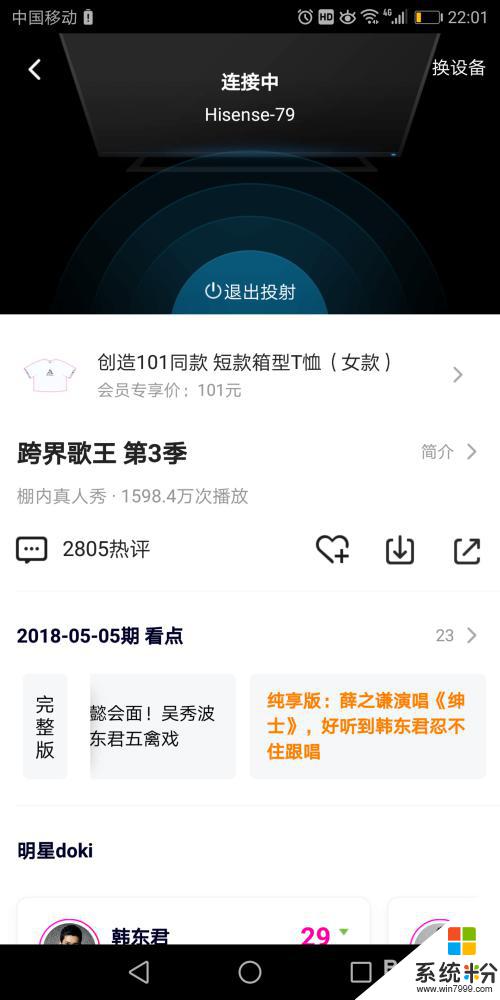
8.在投放连接过程中,如果点击图示1位置的图标的话就可以关闭投放。如果对默认的清晰度不满意的话,可以点击图示2位置的【高清】选项,
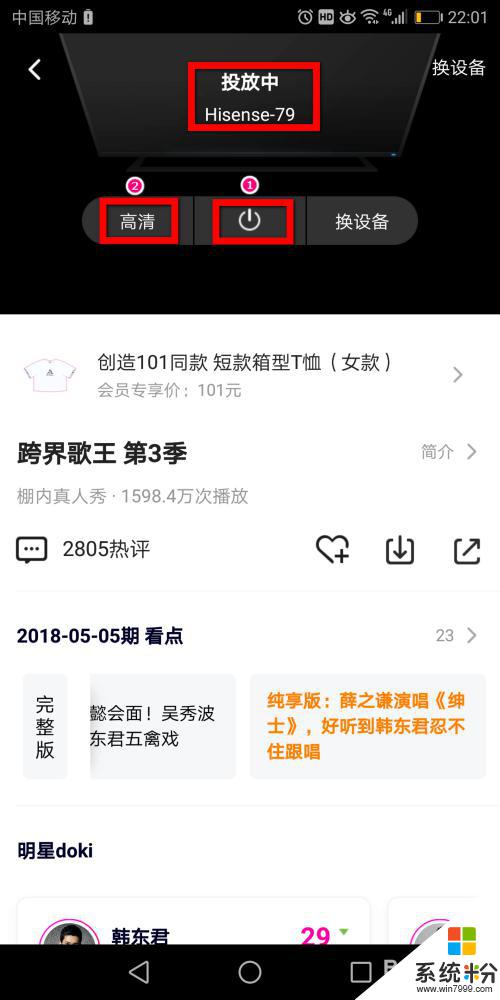
9.点击高清后,会看到图示的列表。列表中有三种清晰度可以进行选择,需要那种就点击那种就可以了。
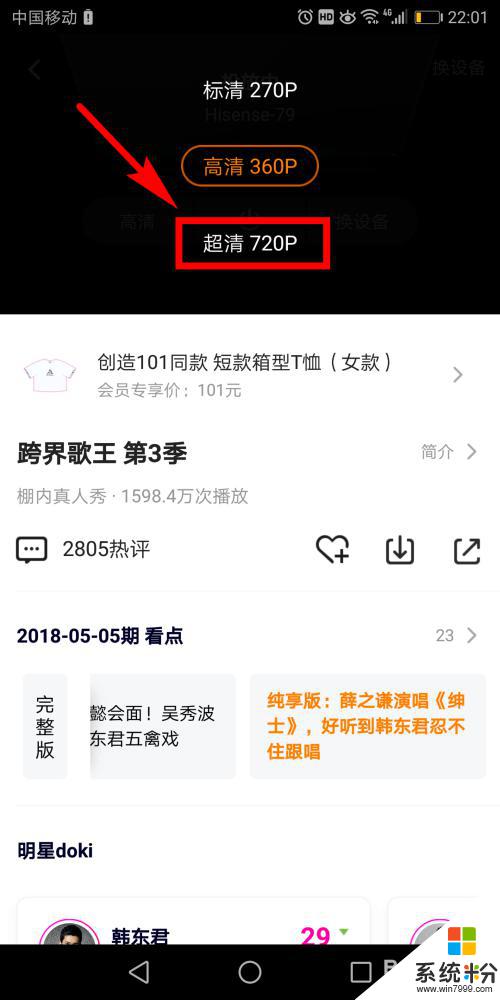
10.经过短暂的等待腾讯视频与电视就能投放成功,投放成功后,在投放页面会显示连接成功。
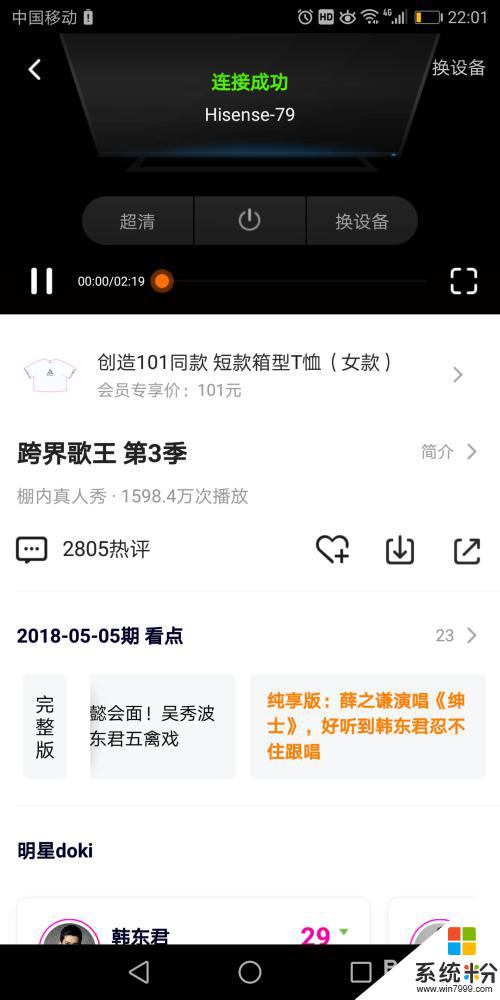
以上就是腾讯视频如何在投影仪上投屏的全部内容,若遇此情况,可依照本文操作进行解决,方法简单快速,一步到位。